
Cách sao chép văn bản từ hình ảnh trên iPhone siêu dễ
Sao chép văn bản từ hình ảnh trên iPhone là cách sử dụng các app, tool có sẵn để copy nội dung văn bản từ hình ảnh mà không cần ngồi gõ. Dưới đây là top 5 cách giúp bạn dễ dàng copy nội dung văn bản có trong ảnh đơn giản nhất.
1. Sao chép văn bản từ hình ảnh trên iPhone có lợi ích gì?
Việc copy văn bản từ hình ảnh trên iPhone mang đến nhiều lợi ích, nhất là sự nhanh chóng và tiện lợi:
- Việc này giúp tiết kiệm thời gian và công sức so với việc gõ lại tất cả các từ một cách thủ công. Bạn chỉ cần chụp bức ảnh chứa văn bản và sao chép nó. Sau đó có thể dán vào nơi khác như email, tin nhắn hoặc ứng dụng khác.
- Sao chép văn bản từ hình ảnh cũng giúp tránh sai sót trong quá trình gõ chữ. Với thao tác này, bạn sẽ không cần phải lo lắng về việc sai chính tả hoặc gõ sai từ. Từ đó giúp bạn thu thập, ghi nhận thông tin chính xác và nhanh chóng hơn.
- Sao chép văn bản từ hình ảnh iPhone còn hữu ích khi bạn muốn lưu trữ và sắp xếp thông tin. Bạn có thể chụp hình ảnh các văn bản quan trọng như giấy tờ tùy thân, hóa đơn hoặc thông tin sản phẩm. Sau đó sao chép văn bản để lưu vào các ứng dụng quản lý tài liệu. Điều này giúp bạn dễ dàng tìm kiếm và truy cập thông tin quan trọng một cách nhanh chóng và thuận tiện.
Do đó, cách sao chép văn bản từ ảnh trên iPhone mang lại cho người dùng những tiện ích vô cùng tuyệt vời. Giúp tiết kiệm thời gian ghi lại, mà độ chính xác lại cực kì cao.
2. Cách sao chép văn bản từ hình ảnh trên iPhone
Có rất nhiều cách sao chép văn bản từ hình ảnh thông qua các app hỗ trợ. Dưới đây là 2 cách từ ứng dụng Google Lens và tính năng Live Text trên iPhone bạn có thể tham khảo:
2.1. Sao chép văn bản từ ảnh bằng Google Lens
Với cách này, bạn có thể sử dụng được trên hệ điều hành iOS tương thích với ứng dụng. Đồng thời Google Lens cũng là app hoàn toàn miễn phí. Để copy văn bản từ hình ảnh bằng app Google Lens trên iPhone. Bạn hãy làm theo các bước sau đây:
Bước 1: Mở ứng dụng Google Lens và chọn biểu tượng máy ảnh.
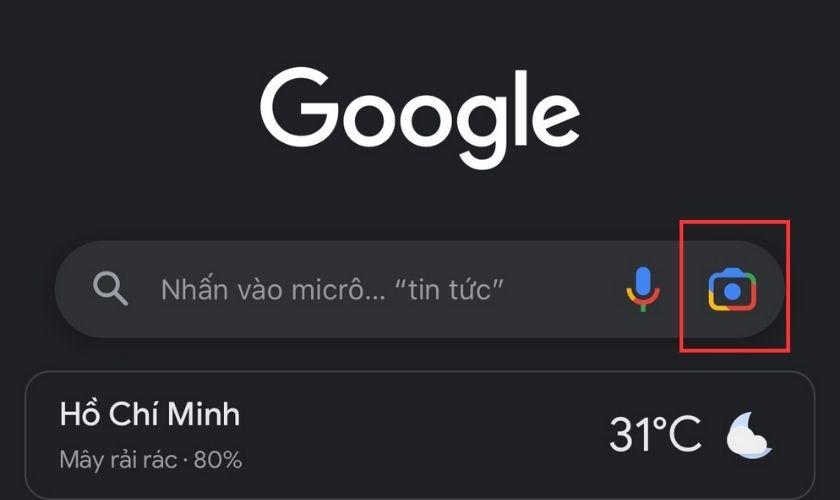
Bước 2: Chọn chọn ảnh chứa văn bản mà bạn muốn sao chép trong thư viện có sẵn, hoặc chụp mới.
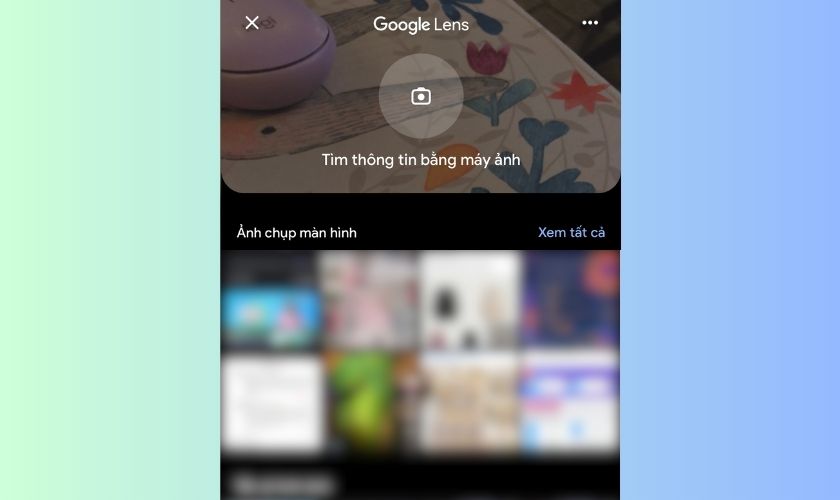
Bước 3: Chọn ảnh và chờ Google Lens quét và hiển thị văn bản trên ảnh.
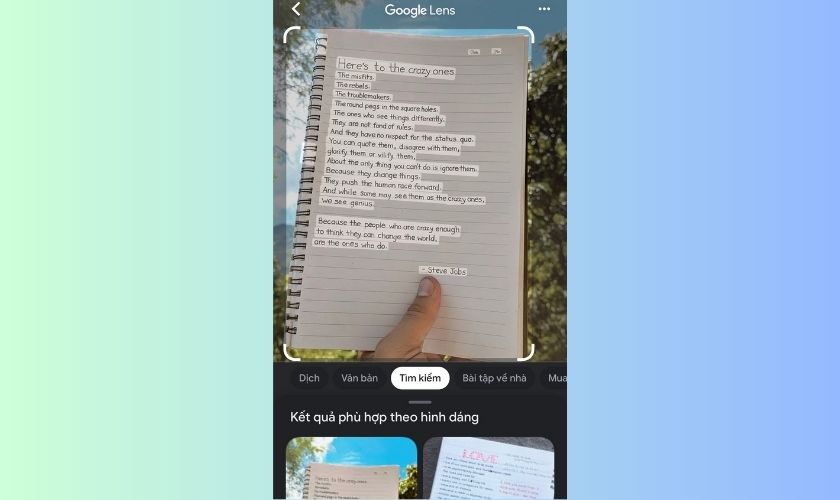
Bước 4: Chọn phần văn bản mà bạn muốn sao chép bằng cách chạm vào đó. Và chọn Sao chép văn bản.
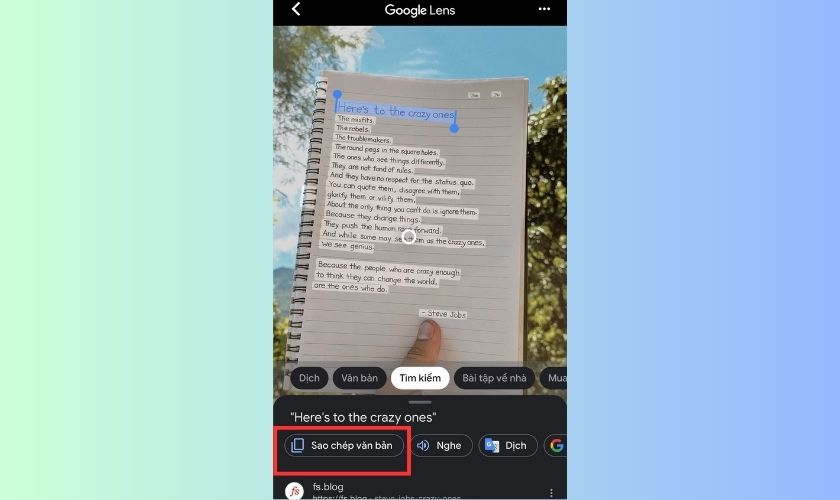
Bước 5: Quay lại ứng dụng mà bạn muốn dán văn bản và chọn nơi bạn muốn dán văn bản. Sau đó bấm vào Dán.
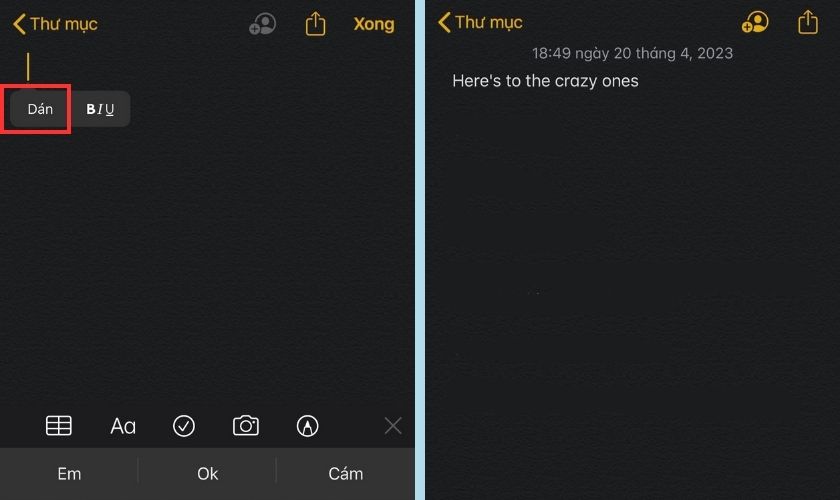
Với Google Lens, bạn có thể sao chép văn bản từ hình ảnh một cách nhanh chóng và dễ dàng trên điện thoại iPhone của mình.
Tham khảo thêm dịch vụ thay pin iPhone chính hãng tại CareS Bạn nhé!
2.2. Sao chép văn bản từ ảnh trên iOS 15 bằng Live Text
Với tính năng Live Text trên iPhone iOS 15, bạn có thể sao chép văn bản từ ảnh một cách nhanh chóng mà không cần ứng dụng của bên thứ ba. Để copy văn bản từ ảnh bằng Live Text trên iPhone iOS 15, bạn làm theo các bước sau đây:
Bước 1: Truy cập vào ứng dụng Cài đặt và chọn Camera. Sau đó, bật tính năng Văn bản trực tiếp (Live Text).
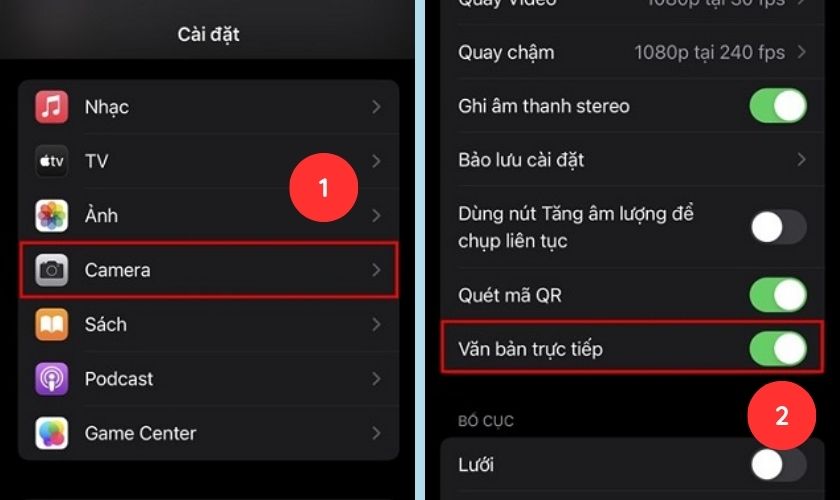
Bước 2: Khởi động ứng dụng Camera, hướng camera đến văn bản mà bạn muốn quét. Sau đó chọn biểu tượng Live Text ở góc dưới bên phải. Lúc này, iPhone sẽ tự động nhận dạng và cắt văn bản, và đưa ra các chức năng để bạn lựa chọn.
Bạn có thể chọn từng đoạn văn bản một cách dễ dàng. Sau đó bạn bấm Sao chép để copy văn bản.
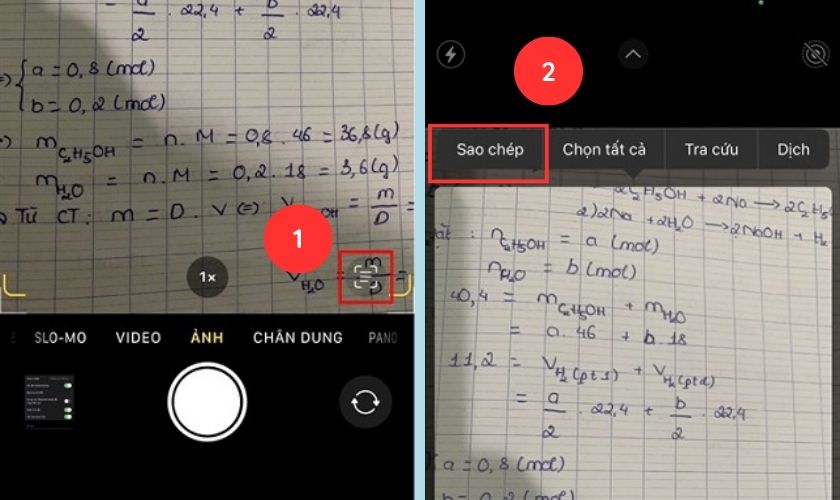
Ngoài ra, bạn cũng có thể sử dụng tính năng dịch, tìm kiếm hoặc chia sẻ.
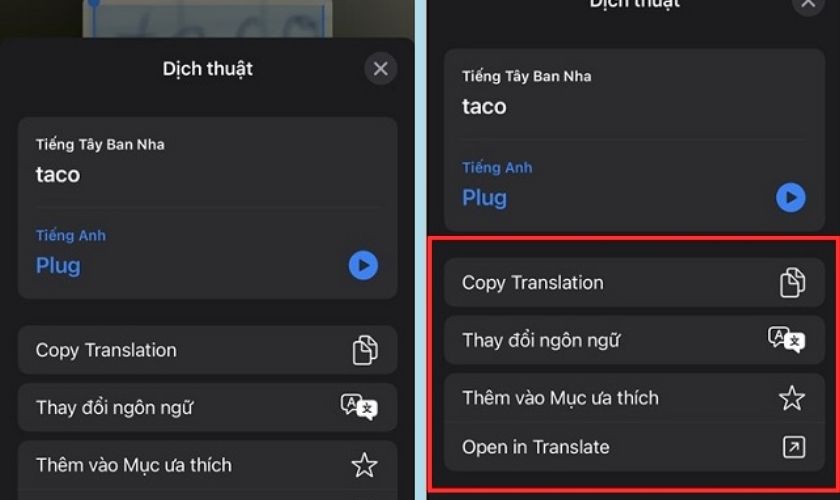
Bước 4: Sau khi đã copy văn bản, bạn có thể dán văn bản vào nơi bạn muốn tương tự như trên.
Lưu ý: tính năng này chỉ xuất hiện trên iPhone iOS 15, các dòng máy có iOS 16 và các iOS nhỏ hơn 15 không thấy tính năng này.
3. Một số app sao chép văn bản từ hình ảnh trên iPhone miễn phí
Nếu iPhone bạn không hỗ trợ Live Text, ngoài những cách trên, bạn có thể dùng các ứng dụng hỗ trợ. Cùng tham khảo 3 ứng dụng sao chép phổ biến và được người dùng đánh giá cao nhất.
3.1. CamScanner - App copy văn bản từ hình ảnh miễn phí
CamScanner - PDF Scanner là một ứng dụng quét tài liệu chuyên nghiệp trên các thiết bị di động. Đây là một trong những ứng dụng quét tài liệu phổ biến nhất trên thị trường hiện nay.
Thông tin ứng dụng CamScanner - PDF Scanner:
- Nhà phát hành: INTSIG Information Co., Ltd.
- Dung lượng tải: khoảng 150MB trên App Store.
- Thiết bị tương thích: phiên bản iOS 11.0 trở lên.
- Link tải tại: https://apps.apple.com/us/app/camscanner-pdf-scanner-app/id388627783
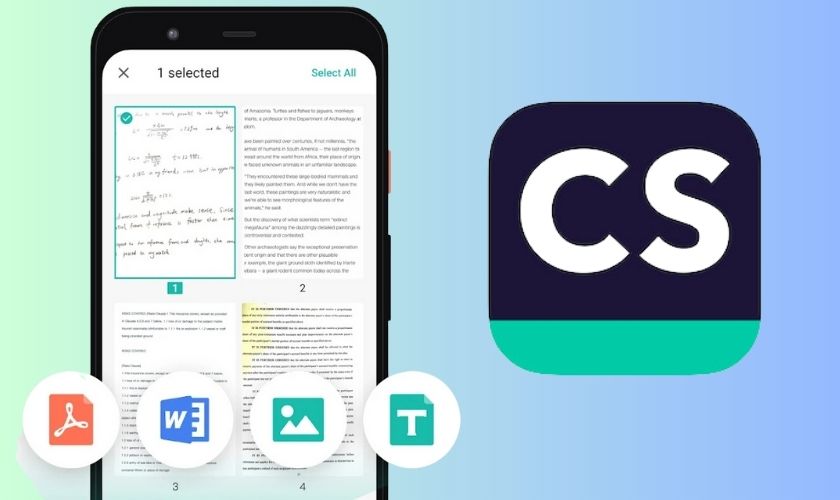
Tính năng nổi bật của ứng dụng CamScanner bao gồm:
- Quét nhanh và chất lượng cao: CamScanner cho phép quét các tài liệu, hóa đơn, giấy tờ và nhiều loại văn bản khác với chất lượng cao và độ phân giải tốt.
- Tạo tệp PDF: ứng dụng cho phép tạo tệp PDF từ các ảnh quét, giúp dễ dàng chia sẻ và lưu trữ các tài liệu quan trọng.
- Nhận dạng ký tự quang học (OCR): OCR giúp nhận dạng các ký tự trong văn bản được quét. Từ đó chuyển đổi chúng thành văn bản có thể tìm kiếm được.
- Chỉnh sửa tài liệu: ứng dụng cho phép chỉnh sửa văn bản đã quét, như cắt ghép, xoay, thêm chú thích và ghi chú.
- Lưu trữ và chia sẻ tài liệu: Cung cấp kho lưu trữ trực tuyến cho phép người dùng lưu trữ và chia sẻ tài liệu một cách dễ dàng.
- Đăng ký tài khoản: ứng dụng cho phép đăng ký tài khoản miễn phí và đồng bộ hóa tất cả các tài liệu giữa các thiết bị.
3.2. Text Scanner (OCR) - App quét văn bản từ hình ảnh
Nhắc đến app quét văn bản từ hình ảnh thì không nên bỏ qua Text Scanner (OCR). Đây là một trong những app copy văn bản từ hình ảnh trên iPhone rất dễ sử dụng.
Thông tin ứng dụng Text Scanner (OCR):
- Nhà phát hành: Peace
- Dung lượng tải: khoảng 95MB trên App Store.
- Thiết bị tương thích: phiên bản iOS 13.0 trở lên.
- Link tải tại: https://apps.apple.com/us/app/text-scanner-ocr/id1225032527
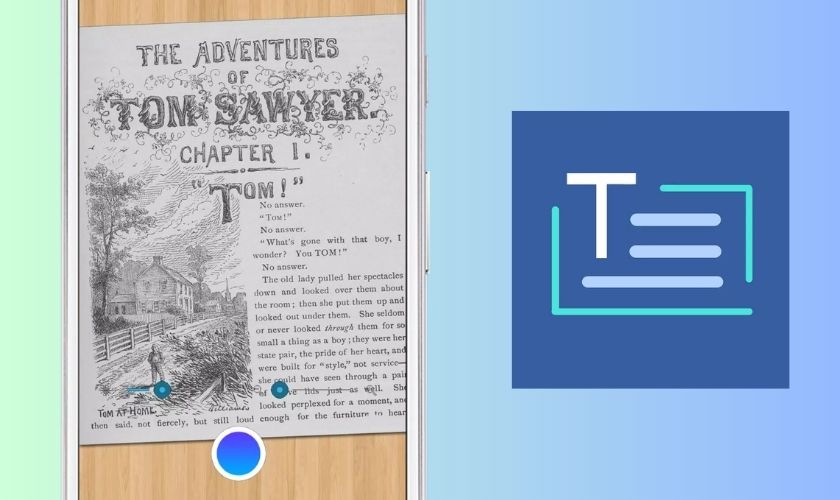
Text Scanner (OCR) có các tính năng nổi bật như sau:
- Cho phép người dùng số hóa văn bản và tài liệu.
- Khả năng quét ảnh và xóa các chi tiết dư thừa.
- Chuyển đổi sang định dạng PDF hay JPEG chất lượng cao.
- Việc chuyển đổi văn bản trên hình ảnh thành tập tin PDF hoặc Word có thể thực hiện ngay lập tức.
- Sau khi chuyển đổi hình ảnh, người dùng có thể sử dụng các tác vụ như copy, chỉnh sửa nội dung, hay dịch nội dung đó.
- Ngoài ra, phần mềm còn hỗ trợ cho việc in ấn ngoại tuyến và gửi fax tới hơn 30 quốc gia và khu vực trên thế giới.
- Với tính năng lưu trữ đám mây, người dùng có thể đồng bộ dữ liệu để dễ dàng truy cập từ nhiều thiết bị khác nhau.
Xem thêm thông tin dịch vụ thay màn hình iPhone chính hãng tại trung tâm bảo hành chính hãng Apple CareS Bạn nhé!
3.3. Text Fairy - App sao chép văn bản từ hình ảnh trên iPhone
App Text Fairy - Image to Text là ứng dụng phổ biến và được sinh viên và dân văn phòng sử dụng nhiều. Không chỉ dùng để copy văn bản sang hình ảnh, mà còn giúp chuyển đổi nhiều định dạng tài liệu khác.
Thông tin về ứng dụng Text Fairy - Image to Text:
- Nhà phát hành: Renard Wellnitz.
- Dung lượng tải: khoảng 47MB trên App Store.
- Thiết bị tương thích: phiên bản iOS 9.0 trở lên.
- Link tải tại: https://apps.apple.com/us/app/text-fairy-image-to-text/id6443991177
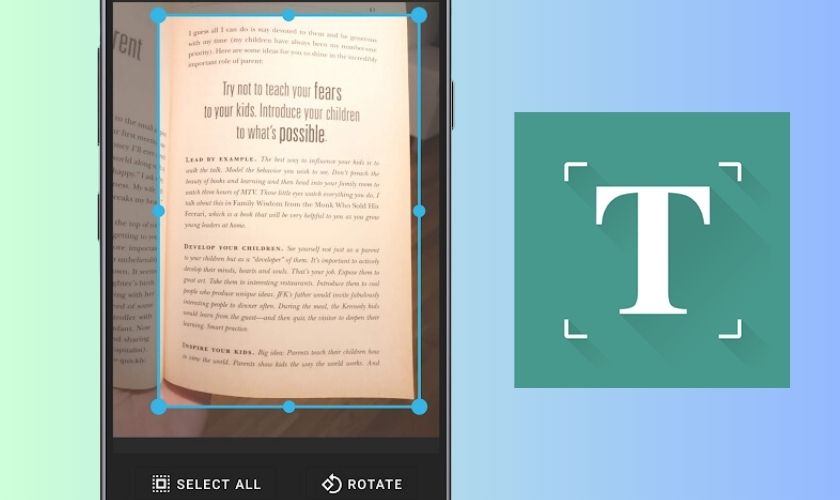
Tính năng nổi bật của ứng dụng Text Fairy bao gồm:
- Bạn có thể quét và scan tài liệu, hình ảnh trực tiếp như một máy scan chuyên nghiệp.
- Sau khi quét, người dùng có thể chuyển đổi tài liệu, hình ảnh sang định dạng PDF, Word, hay Excel.
- Phần mềm tự động nhận diện tài liệu và xóa bỏ những chi tiết thừa, giúp hình ảnh trở nên hoàn hảo hơn.
- Ngoài ra, phần mềm còn bao gồm rất nhiều tác vụ dễ sử dụng như chỉnh kích thước, chèn văn bản,…
- Các bộ lọc trong phần mềm giúp cho việc scan tài liệu, hình ảnh trở nên chất lượng và nét hơn.
- Tính năng xoay tài liệu và ảnh giúp người dùng có thể điều chỉnh hướng của tài liệu và ảnh một cách dễ dàng.
- Phần mềm hỗ trợ tính năng đọc văn bản từ hình ảnh quét được, kể cả đọc bằng Tiếng Việt.
- Sau khi quét, người dùng có thể lưu tài liệu vừa quét xuống điện thoại, lưu trữ online hoặc dễ dàng chia sẻ với người khác.
Trên đây là hướng dẫn bạn sao chép văn bản từ hình ảnh trên iPhone cực kì đơn giản. Chúc bạn làm việc hiệu quả và năng suất hơn với những cách trên. Nếu thấy bài viết hữu ích, hãy chia sẻ nội dung này đến cho bạn bè và người thân nhé.
Cập nhật các tin tức và mẹo iPhone mới nhất tại website CareS nhé!
Link nội dung: https://studyenglish.edu.vn/cach-copy-chu-trong-anh-tren-iphone-a86591.html